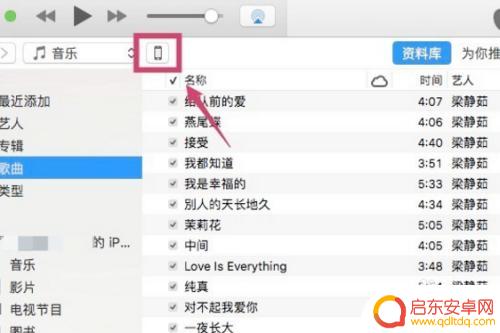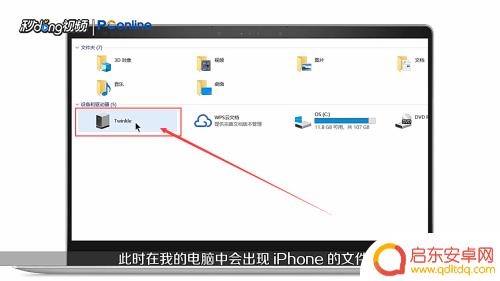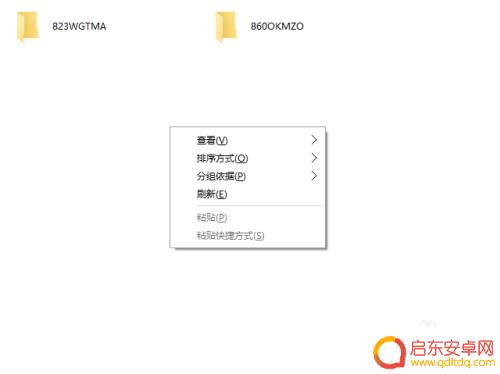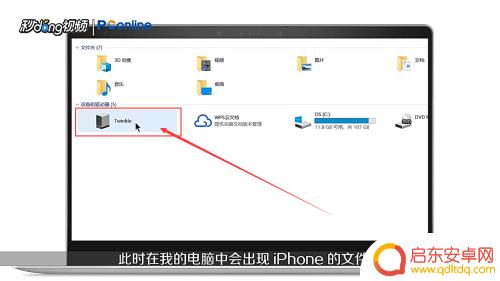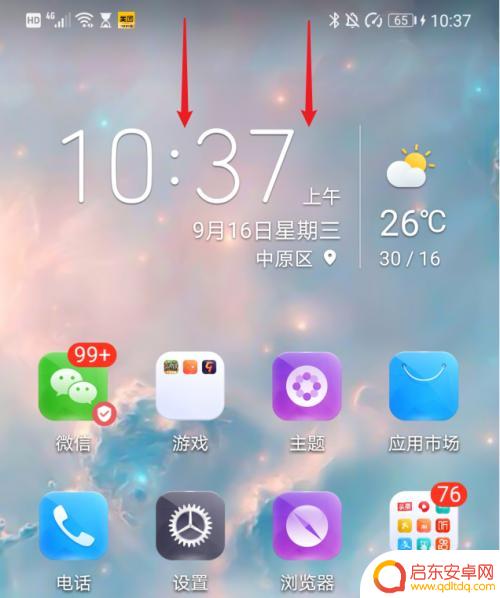苹果手机相册图怎么快速导入电脑 如何将苹果手机照片通过数据线导入电脑
在日常生活中,我们经常会拍摄大量的照片和视频存储在苹果手机相册中,但是随着照片数量的增加,手机的存储空间可能会变得不够用,这时候就需要将照片导入电脑进行备份。如何才能快速地将苹果手机相册中的照片通过数据线导入到电脑呢?下面我们来详细介绍一下这个操作步骤。
如何将苹果手机照片通过数据线导入电脑
步骤如下:
1方法一,用数据线连接手机和电脑。“我的电脑”中会出现“iPhone”的文件夹。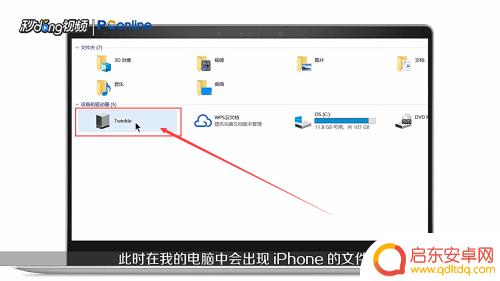 2右击该文件夹。
2右击该文件夹。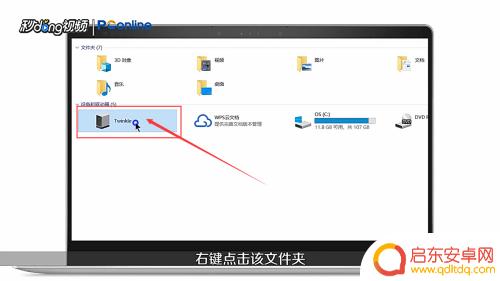 3点击“导入图片和视频”。
3点击“导入图片和视频”。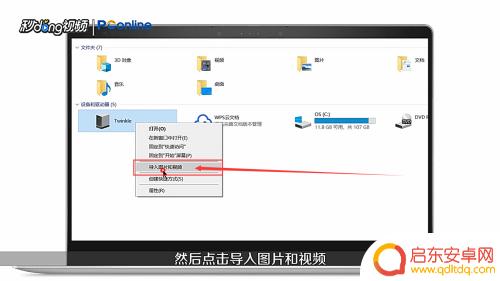 4对话框中点击“下一步”。
4对话框中点击“下一步”。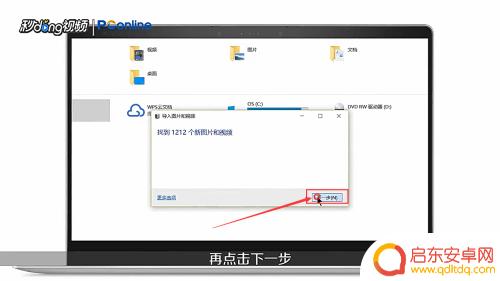 5选择要导入的文件后,点击“更多选项”。
5选择要导入的文件后,点击“更多选项”。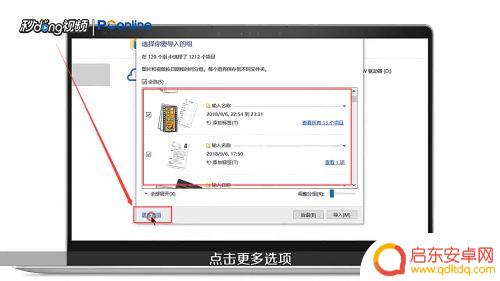 6设置“文件名”和“导入位置”后,点击“确定”。
6设置“文件名”和“导入位置”后,点击“确定”。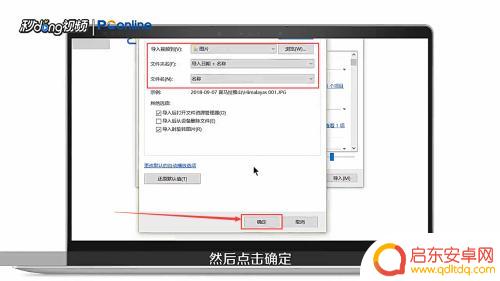 7可以调整分组和选择分组。
7可以调整分组和选择分组。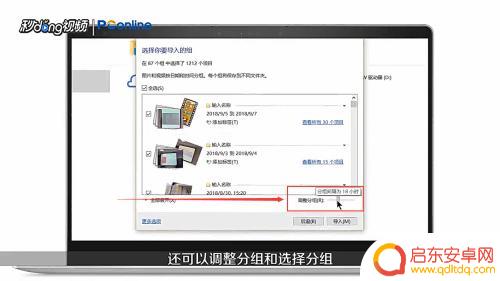 8对话框中点击“导入”。
8对话框中点击“导入”。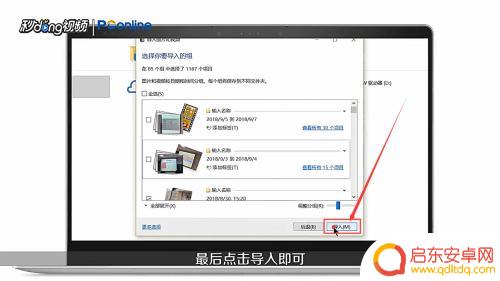 9方法二,手机和电脑登录同一个“QQ账号”,打开“手机QQ”。
9方法二,手机和电脑登录同一个“QQ账号”,打开“手机QQ”。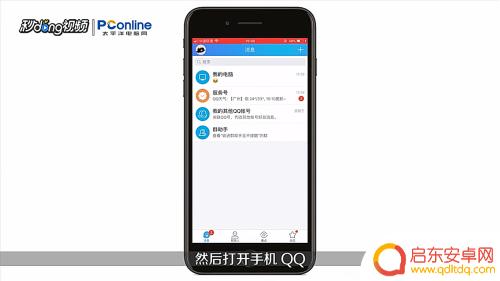 10找到“我的电脑”,点击进入。
10找到“我的电脑”,点击进入。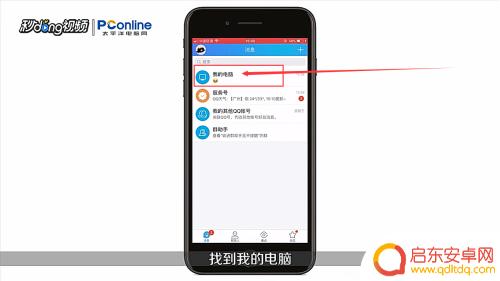 11直接发送照片到“我的电脑”。
11直接发送照片到“我的电脑”。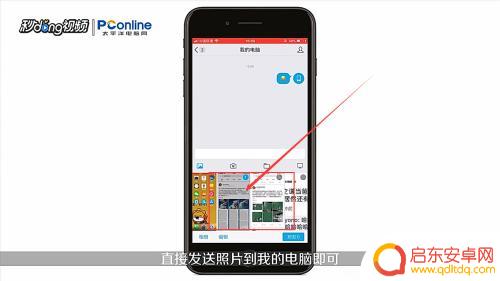 12电脑QQ可以收到手机上的照片。
12电脑QQ可以收到手机上的照片。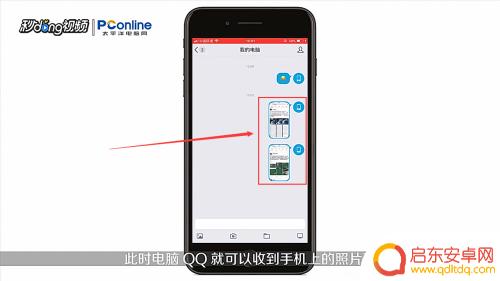 13总结如下。14总结如下。
13总结如下。14总结如下。
以上就是苹果手机相册图怎么快速导入电脑的全部内容,还有不懂得用户就可以根据小编的方法来操作吧,希望能够帮助到大家。
相关教程
-
如何将图片放入苹果手机 电脑上的照片如何导入到苹果手机相册
在我们日常生活中,我们经常需要将电脑上的照片导入到苹果手机相册中,或者需要通过手机将我们拍摄的照片传输到电脑中,这种需求在我们的工作、学习和生活中都非常...
-
如何将苹果手机内的照片导入电脑 如何通过USB连接将苹果手机照片导入电脑
在日常使用中我们经常会拍摄许多珍贵的照片或视频,而苹果手机的相机功能一直备受好评,随着照片数量的增加,我们可能会遇到存储空间不足的问题。为了释放手机内存空间,将照片导入电脑是一...
-
图片怎么倒入苹果手机 iPhone如何从电脑导入照片
iPhone作为目前最受欢迎的智能手机之一,拥有众多用户,在日常使用中我们经常需要将电脑中的照片导入到iPhone中进行保存或分享。iPhone如何从电脑导入照片呢?今天我们就...
-
苹果手机如何导入电脑相片 如何将苹果手机照片通过数据线导入电脑
在日常生活中,我们经常会拍摄大量的照片保存在手机中,而苹果手机作为一款智能手机,拥有出色的拍照功能,因此我们在使用苹果手机时也会积累大量的精彩照片,为了确保照片的安全备份和方便...
-
华为手机里的视频如何导入电脑 华为手机通过USB将照片和视频传输到电脑
华为手机具有便捷的数据传输功能,用户可以通过USB线将手机连接到电脑,轻松地将照片和视频传输到电脑中,这种操作简单易行,只需几个简单的步骤即可完成。用户只需插入USB线到手机和...
-
手机照片如何导入电脑中 手机相册照片导出到电脑
在现代社会,手机已经成为人们生活中必不可少的工具之一,人们喜欢用手机记录下生活的点滴,特别是拍摄美好的瞬间。由于手机屏幕相对较小,有时候我们希望将手机相册中的照片导入到电脑中进...
-
手机access怎么使用 手机怎么使用access
随着科技的不断发展,手机已经成为我们日常生活中必不可少的一部分,而手机access作为一种便捷的工具,更是受到了越来越多人的青睐。手机access怎么使用呢?如何让我们的手机更...
-
手机如何接上蓝牙耳机 蓝牙耳机与手机配对步骤
随着技术的不断升级,蓝牙耳机已经成为了我们生活中不可或缺的配件之一,对于初次使用蓝牙耳机的人来说,如何将蓝牙耳机与手机配对成了一个让人头疼的问题。事实上只要按照简单的步骤进行操...
-
华为手机小灯泡怎么关闭 华为手机桌面滑动时的灯泡怎么关掉
华为手机的小灯泡功能是一项非常实用的功能,它可以在我们使用手机时提供方便,在一些场景下,比如我们在晚上使用手机时,小灯泡可能会对我们的视觉造成一定的干扰。如何关闭华为手机的小灯...
-
苹果手机微信按住怎么设置 苹果手机微信语音话没说完就发出怎么办
在使用苹果手机微信时,有时候我们可能会遇到一些问题,比如在语音聊天时话没说完就不小心发出去了,这时候该怎么办呢?苹果手机微信提供了很方便的设置功能,可以帮助我们解决这个问题,下...